AndroidからiPhone 16にデータをスムーズに移行するための3つの方法
Android から iPhone にデータを移行するにはどうすればいいですか? 最新の Dynamic Island に魅了され、Android システムから新しい iOS 18 に切り替えた方は、きっとこの疑問が頭をよぎっていることでしょう。答えは、数回タップするか、役立つアプリをインストールすることです。そうすれば、重要なデータを失うことなく、新しいシステムを楽しむことができます。このプロセスをさらに迅速化するために、より効果的に役立つ 3 つの効率的な方法のリストを以下に示します。先に進み、手順を確認してください。
ガイドリスト
パート 1: Move to iOS 経由で Android から iPhone にデータを移動する方法 パート 2: Android から iPhone に効率的にデータを移動する パート 3: セットアップ後に手動で Android から iPhone にデータを移動する パート 4: Android から iPhone へのデータの移動に関する FAQパート 1: Move to iOS 経由で Android から iPhone にデータを移動する方法
事前に、Android から iPhone にデータを転送する場合、以前の Android アプリには iOS バージョンがないなどの不一致の問題があるなど、データの損失があることを知っておく必要があります。一方、Android から iPhone にデータを移動するときは、両方のデバイスを電源に接続する必要があります。さらに、Move to iOS アプリは、連絡先、メッセージ、カメラの写真、ビデオ、カレンダー、WhatsApp メッセージとメディア、およびメール アカウントの転送のみをサポートしています。 Android に有料アプリがある場合は、iTunes ウィッシュ リストに追加されます。これで、以下の手順に従って転送を開始できます。
ステップ1。Android デバイスの Google Play ストアから Move to iOS アプリをダウンロードします。次に、Android デバイスと iPhone デバイスの両方を充電します。
ステップ2。2 つのデバイスを互いに近くに置きます。 iPhone の電源を入れ、[アプリとデータ] 画面で [Android からデータを移動] オプションを選択します。次に、Android で Move to iOS アプリを開き、iPhone 画面の指示に従います。
ステップ 3。Android では、アプリを起動した後、[続行して同意する] をタップします。次に、iPhone で [続行] をタップし、転送コードを待ちます。このコードは、Android 画面に入力して続行するためのものです。
ステップ 4。次に、iPhone が作成した一時的な Wi-Fi に Android を接続させ、移動するデータを選択します。転送プロセスが完了するまで待ってから、iPhone の設定を続行してください。
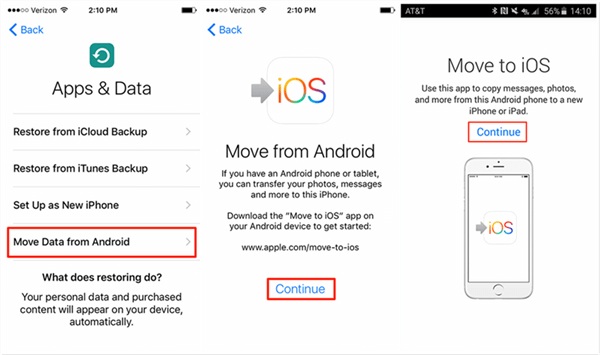
パート 2: Android から iPhone に効率的にデータを移動する
上記の手順からわかるように、Move to iOS アプリは Android から iPhone に限られた範囲でしかデータを移動できず、転送後にメッセージの元の順序が混同されることがあります。したがって、ここにあなたのためのより良い代替手段があります、それは AnyRec PhoneMover.このプログラムは、セットアップ後に Android から iPhone にデータをスムーズに移動するためのワンクリック データ転送ツールです。コンピュータからモバイルへのデータ転送など、他の転送機能も利用できます。また、データの管理とバックアップもできます。

さまざまな種類のファイルの複製を管理します。
数回のクリックですべてのデータとメディア ファイルを転送します。
Android から iPhone に移動するデータをプレビューします。
Android の音楽から iPhone の着信音を作成します。
安全なダウンロード
PhoneMover を使用して Android から iPhone にデータを移動する方法
ステップ1。「PhoneMover」をパソコンにダウンロードしてインストールします。次に、iPhone をセットアップした後、iPhone と Android の両方をコンピュータに接続します。プログラムを起動します。次に、[ホーム] ウィンドウで両方の電話のステータスを確認できます。
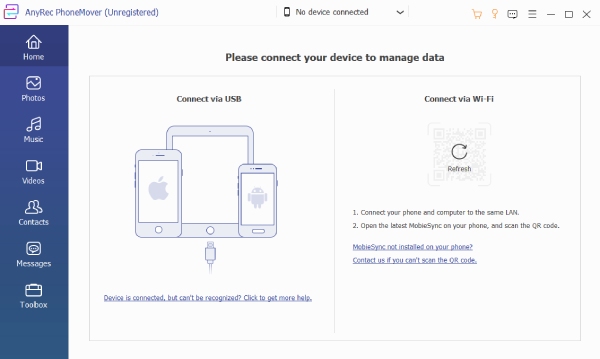
ステップ2。続行するには、左側から移動するデータ カテゴリを選択してください。写真、音楽、ビデオなどを選択できます。たとえば、「写真」ボタンをクリックします。次に、Android から iPhone に移動する写真の一部またはすべてを選択します。
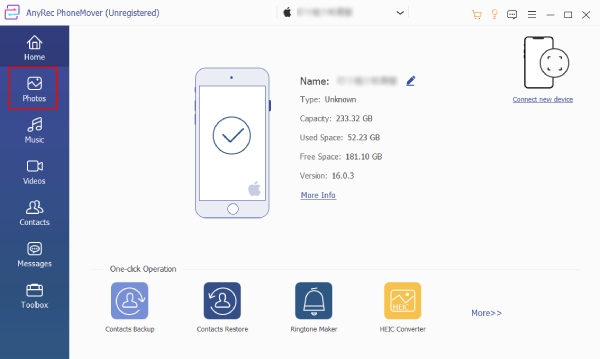
ステップ 3。「デバイスにエクスポート」ボタンをクリックして写真を新しい iPhone に転送します。アルバムの順番も左側から見ることができ、混乱することはありません。その後、次の手順を繰り返して、他のデータを Android から iPhone に移動できます。
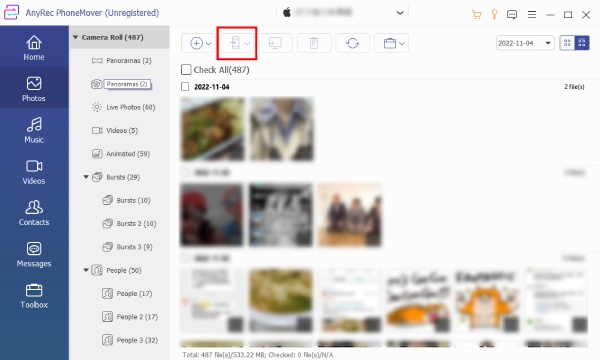
チップ
着信音が Android から新しい iPhone に転送されない場合があります。ただし、このプログラムでは新しいものを作成できます。たとえば、次のことができます。 着信音を録音する ツールボックスの Ringtone Maker を使用してインポートおよび生成します。
パート 3: セットアップ後に手動で Android から iPhone にデータを移動する
デバイス間でデータを移動する際に時間を気にせず、すべてが Android から新しい iPhone に正常に転送されることだけを確認したい場合は、セットアップ後に Android から iPhone にデータを移動するこの手動ソリューションが最適です。
1. 連絡先、メール、カレンダーを Android から iPhone に移動する
ステップ1。「Gmail」を例に挙げると、同期することで多くのメールプロバイダーのデータ(カレンダー、メール、連絡先)を Android から iPhone に転送できます。次に進む前に、まず新しい iPhone をセットアップできます。
ステップ2。Android スマートフォンで「設定」アプリを開き、Gmail アカウントを選択します。次に、「連絡先/メール/カレンダーを同期」ボタンをタップします。
ステップ 3。その後、iPhoneを開いて「設定」に進みます。 「メール、連絡先、カレンダー」ボタンをタップします。次に、「アカウントを追加」ボタンをタップして、Android で使用していた Gmail アカウントにログインします。
ステップ 4。次に、同期したばかりのデータを Android から新しい iPhone に移動できます。
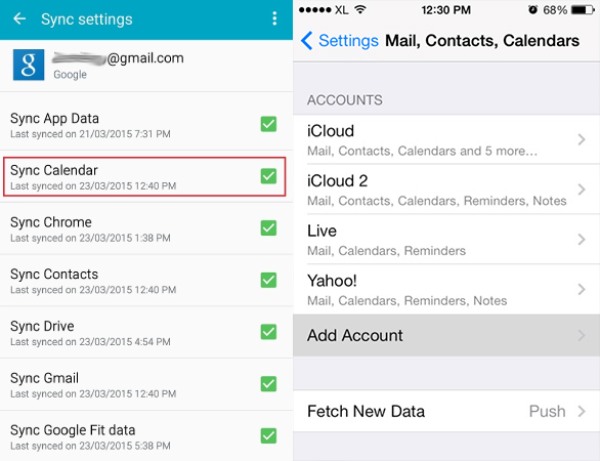
2. 音楽、写真、動画を Android から iTunes 経由で iPhone に移動する
コンピュータの iTunes を介して、メディア ファイルを Android から iPhone に手動で転送できます。 iTunes から iPhone にデータを同期する場合、以前の iPhone のコンテンツは完全に消去されることに注意してください。そのため、新しい iPhone にメディア ファイルを追加する前に、これを行うことができます。
ステップ1。Android から iPhone にデータを移行するには、ここが最終段階です。まず、コンピュータに最新の iTunes をインストールする必要があります。次に、USB ケーブルを介して Android スマートフォンをコンピュータに接続します。
ステップ2。Android 上のすべての音楽、写真、ビデオのコピーを作成します。次に、このコピーをコンピューターの新しいフォルダーに置きます。 Android スマートフォンを取り外し、代わりに iPhone を接続します。
ステップ 3。iTunesを起動し、メニューバーの「ファイル」ボタンをクリックします。次に、「フォルダーをライブラリに追加」ボタンをクリックして、コンピューター上に作成したフォルダーから音楽ファイルをインポートします。
ステップ 4。iPhone デバイス名の下にある「ミュージック」ボタンをクリックします。次に、「音楽を同期」ボタンをクリックして、転送する音楽の選択を開始します。
ステップ 5。最後に「適用」ボタンをクリックして移動を開始します。写真やビデオ ファイルに対してこれらの手順を繰り返すことができます。転送速度を速くするには、次のようにします。 Androidでビデオを圧縮する より速く動くこと。
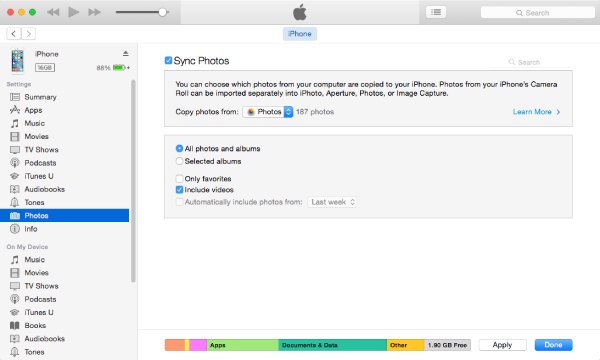
パート 4: Android から iPhone へのデータの移動に関する FAQ
-
Google Play ストアを使わずに Move to iOS アプリをダウンロードする方法は?
Move to iOS アプリは、Android から iPhone にデータを移動する際に重要な役割を果たします。そのため、Google Play ストアにアクセスできない場合は、Apple の公式 Web サイトにアクセスしてアプリを検索することもできます。その後、アプリのインストーラーを取得できます。また、Android が 6.0 以降であることを確認してください。
-
iPhone の既存のコンテンツは転送中に消去されますか?
これは、使用するソリューションによって異なります。 iTunes を使用して手動で Android から iPhone にデータを移動しようとした場合。次に、それを介して Android の音楽を iPhone に移動すると、iPhone 上の既存の音楽ファイルが消去されます。 Move to iOS アプリを使用する場合、セットアップ前に iPhone にコンテンツがない場合にのみ使用できます。
-
Android の以前のアプリを iPhone に移動するにはどうすればよいですか?
技術的に言えば、Android から iPhone にデータを移動する場合、アプリは iOS に移動アプリを使用する場合にのみ含まれます。また、無料アプリのみがダウンロードされますが、アプリの転送中にエラーが発生する場合があります。そのため、アプリを移動する最善の方法は、新しい iPhone の App Store から手動でダウンロードすることです。
結論
上記の 3 つの方法で、Android から iPhone にすばやくシームレスにデータを移動できます。そうすれば、新しいデバイスに切り替えた後、以前のコンテンツやファイルをわざわざ失う必要はありません。 iOS と Android は互換性のない 2 つのシステムですが、便利なツールを選択すれば、それらの間でデータをすばやく転送できます。一方、簡単な手順を楽しみにしている場合は、 AnyRec PhoneMover.
安全なダウンロード
